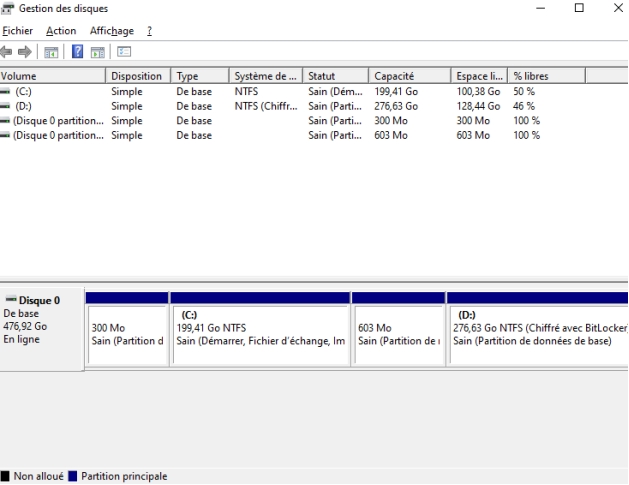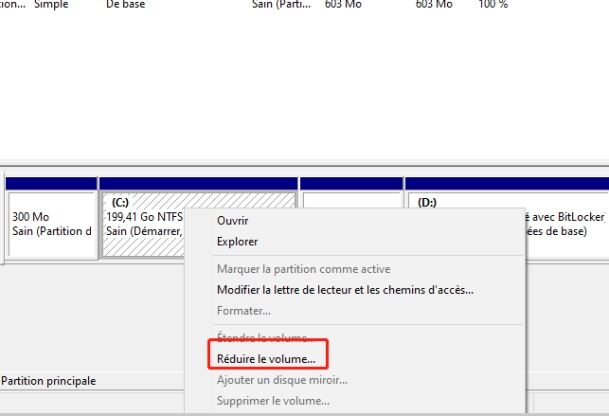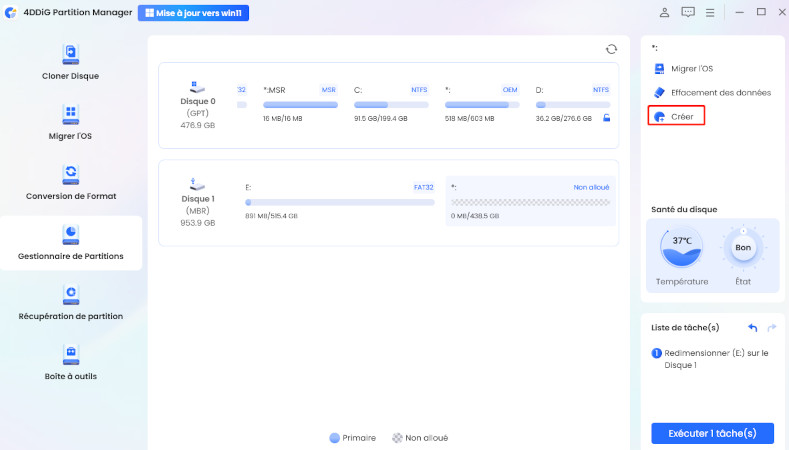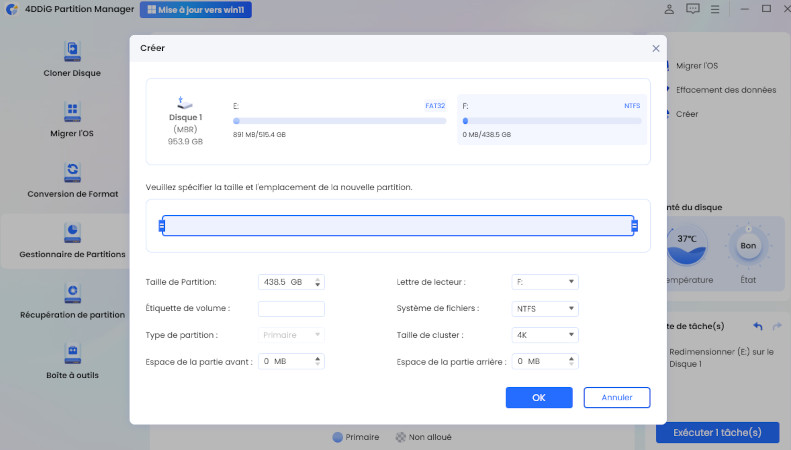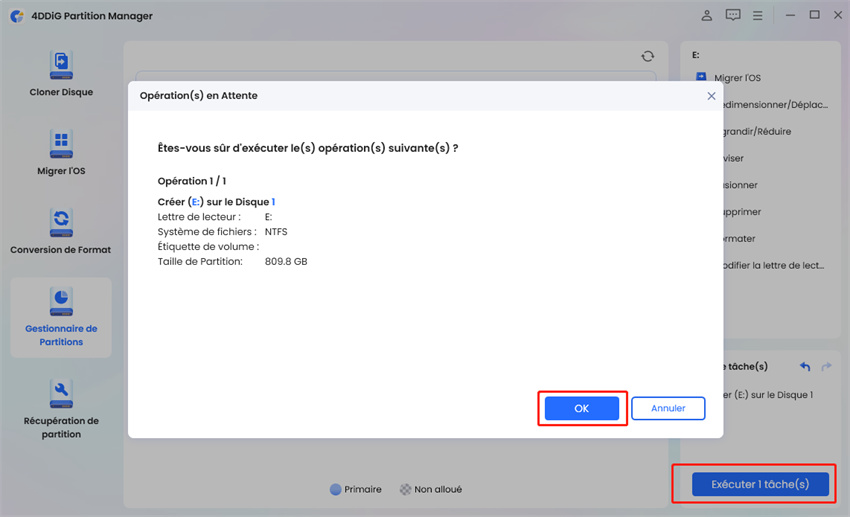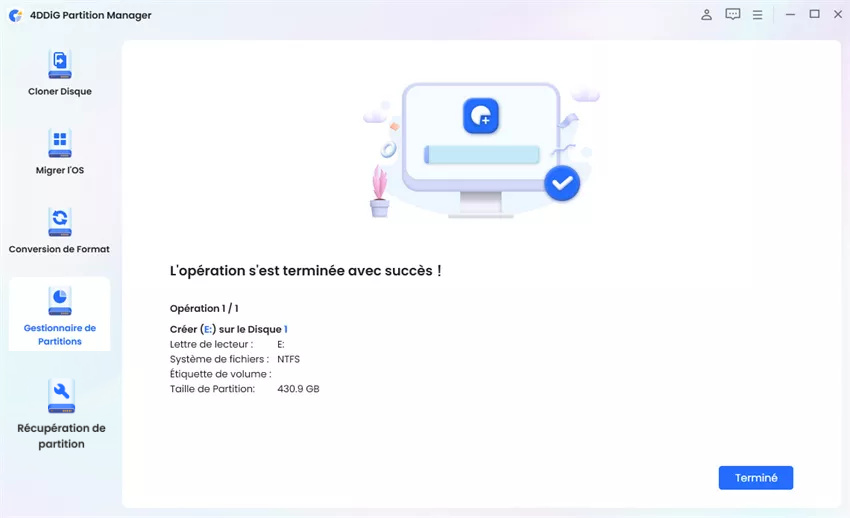[2026] Comment partitionner un disque dur Windows 11 facilement ?
Gérer efficacement l’espace de stockage sur un ordinateur est devenu indispensable, surtout avec l’augmentation constante des fichiers et des applications. Sous Windows 11, partitionner un disque dur est une méthode simple et efficace pour organiser vos données, optimiser les performances et sécuriser vos fichiers. Que vous soyez novice ou utilisateur avancé, ce guide complet vous accompagnera pas à pas pour comprendre l’intérêt de la partition, préparer votre disque et utiliser des outils adaptés, comme le puissant 4DDiG Partition Manager, pour une gestion sans stress de vos partitions.
Partie 1. Pourquoi partitionner un disque dur sous Windows 11 ?
Que vous veniez d’installer Windows 11 ou que vous utilisiez votre PC depuis un moment, organiser l’espace de stockage devient vite une nécessité. Partitionner un disque dur permet de diviser un même disque en plusieurs parties indépendantes pour mieux gérer vos données.
Cette opération est utile si vous voulez séparer vos fichiers personnels de vos fichiers système, créer un espace dédié aux sauvegardes ou même installer un second système d’exploitation. Bref, partitionner un disque dur est un excellent moyen de garder un ordinateur propre et bien organisé.
Partie 2. Que faut-il faire avant de partitionner un disque ?
Avant de vous lancer dans le partitionnement, voici quelques étapes essentielles à ne pas négliger pour éviter toute perte de données ou mauvaise surprise.
1. Sauvegardez vos fichiers importants:
Même si le partitionnement ne supprime pas automatiquement vos données, une erreur est vite arrivée. Il est donc fortement recommandé de faire une copie de vos fichiers les plus importants sur un disque externe ou dans le cloud.
2. Vérifiez l’espace disponible:
Pour créer une nouvelle partition, il faut de l’espace non alloué sur le disque. Vous pouvez en libérer en réduisant la taille d’une partition existante.
3. Choisissez le bon format de fichier:
Le format NTFS est le plus courant et recommandé pour Windows. Si vous utilisez également votre disque sur Mac ou Linux, le FAT32 ou exFAT peut être préférable.
Partie 3. Comment partitionner un disque dur sur Windows 11 ?
Maintenant que tout est prêt, voyons les différentes méthodes pour partitionner un disque dur Windows 11. Que vous soyez débutant ou utilisateur confirmé, plusieurs options s’offrent à vous.
Méthode 1 – Utiliser l’outil « Gestion des disques »
Windows 11 intègre un outil natif qui permet de gérer les partitions sans avoir à installer de logiciel externe.
Étapes :
-
Faites un clic droit sur le bouton Démarrer, puis cliquez sur Gestion des disques.

-
Choisissez la partition à réduire > clic droit > Réduire le volume.

-
Indiquez la taille de l’espace à libérer. Cet espace devient « non alloué ».
-
Clic droit sur cet espace > Nouveau volume simple.
-
Suivez l’assistant pour nommer, formater et créer la nouvelle partition.
- Avantages:
- Limites:
-
- l Simple et gratuit
-
- l Options limitées;l interface peu intuitive;l Pas de fusion ou déplacement de partition possible
Méthode 2 – Utiliser un logiciel pour partitionner un disque dur (solution recommandée)
Lorsque l’outil Windows ne suffit plus, 4DDiG Partition Manager s’impose comme une solution complète pour ceux qui veulent gérer leur disque sans stress. Ce logiciel intuitif s'adresse aussi bien aux débutants qu’aux utilisateurs expérimentés.
Principales fonctionnalités :
- Créer, redimensionner, fusionner, supprimer ou formater des partitions.
- Cloner un disque complet ou migrer Windows vers un SSD.
- Convertir MBR en GPT sans perte de données.
- Interface claire, en français, avec aperçu des opérations avant validation.
Téléchargement Sécurisé
Tutoriel pour partitionner un disque dur sous Windows 11 avec 4DDiG Partition Manager:
-
Téléchargez et installez 4DDiG Partition Manager. Ouvrez la fonction "Gestionnaire de partitions". Sélectionnez la zone non allouée où vous souhaitez créer une nouvelle partition, puis cliquez sur "Créer".

-
Dans la fenêtre qui s’ouvre, définissez les paramètres de la nouvelle partition : taille, lettre de lecteur, nom du volume et système de fichiers (NTFS, exFAT, FAT16 ou FAT32). Validez ensuite en cliquant sur OK.

-
Depuis l’écran principal, vérifiez la taille et l’emplacement de la partition créée. Cliquez sur « Exécuter 1 tâche(s) » puis confirmez en appuyant sur OK.

-
Le programme réalisera l’opération en toute sécurité, sans perte de données. Cliquez sur Terminé une fois la partition créée avec succès.

C’est une méthode simple pour ceux qui se demandent encore comment partitionner un disque dur sous Windows 11 sans risque.
Partie 4. Questions fréquentes sur le partitionnement (FAQ)
1. Comment partitionner un disque dur sur Windows 11 sans perdre mes données ?
Utilisez un outil fiable comme 4DDiG Partition Manager qui permet de redimensionner ou créer des partitions sans formatage.
2. Faut-il formater le disque avant de le partitionner ?
Non, ce n’est pas nécessaire. Vous pouvez travailler directement à partir de l’espace libre existant.
3. Quel est le meilleur logiciel pour partitionner un disque dur ?
Il existe plusieurs options, mais 4DDiG Partition Manager se distingue par sa facilité d’utilisation et sa richesse fonctionnelle.
Conclusion
Partitionner un disque dur sous Windows 11 est une excellente manière de reprendre le contrôle sur l’organisation de vos fichiers. Que ce soit pour une meilleure gestion de l’espace ou pour préparer votre PC à un usage spécifique, cette opération est accessible à tous.
Vous pouvez opter pour l’outil intégré de Windows, mais si vous recherchez plus de confort, de sécurité et de fonctionnalités, 4DDiG Partition Manager est une excellente solution. En quelques clics, vous obtenez des résultats professionnels sans prise de tête.
Téléchargement Sécurisé
Articles Liés
- Accueil >>
- Partition Manager >>
- [2026] Comment partitionner un disque dur Windows 11 facilement ?